Skype не започва
Самият Skype е много вредна програма и веднага щом се появи минималният фактор, който оказва влияние върху неговата работа, той незабавно спира да работи. В статията ще бъдат изброени най-често срещаните грешки, които се случват по време на нейната работа, и ще бъдат разглобени методи за елиминирането им.
Да започнем може би с най-често срещаните проблеми, които решават 80% от проблемите с работата на Skype.
1. Съвременните версии на програмата вече са престанали да поддържат стари операционни системи. Потребителите, които използват Windows OS по-млада от XP, няма да могат да стартират програмата. За най-стабилното стартиране и работа на Skype се препоръчва да има "на борда" система не по-млада от XP, актуализирана до третата SP. Такъв набор гарантира наличието на допълнителни файлове, необходими за работата на Skype.
2. Повечето потребители забравят да проверят интернет преди стартирането и оторизацията, поради това, което Skype не върви. Свържете се с модема или най-близката точка за достъп до Wi-Fi, след което опитайте да рестартирате отново.
3. Проверете дали паролата и входът са правилни. Ако паролата е забравена - тя винаги може да бъде възстановена чрез официалния сайт, като във възможно най-кратък срок отново има достъп до профила ви.
4. Случва се, че след продължителна програма за неактивност потребителят прескача освобождаването на новата версия. Политиката на взаимодействие между разработчиците и потребителя е такава, че напълно остарелите версии не искат да се изпълняват изобщо, тъй като програмата трябва да бъде актуализирана. Не можете да стигнете никъде - но след актуализирането програмата започва да работи в обичайния режим.
Проблемите са по-сериозни, когато потребителският профил е повреден поради неуспешна актуализация или нежелан софтуер. В този случай има три начина за разрешаване на проблема, които се различават от тяхната радикалност. Ако Skype не се отвори напълно или се срине, когато стартира в Windows 7, можете да направите това:
1. Трябва да изтриете конфигурационния файл, който е отговорен за текущия потребител на програмата. За да го намерите, първо трябва да активирате показването на скрити папки и файлове. За да направите това, отворете менюто "Старт", в долната част на полето за търсене въведете думата "скрити" и изберете първия елемент "Показване на скритите файлове и папки". Отваря се прозорец, в който трябва да отидете в долната част на списъка и да активирате показването на скрити папки.
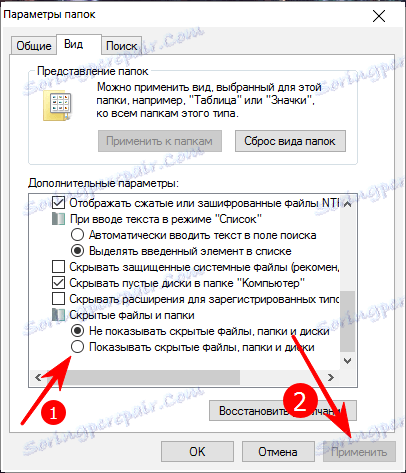
2. След това отворете менюто "Старт" и всички в едно и също търсене въведете % appdata% skype . Отваря се прозорецът на Explorer, в който трябва да намерите споделения.xml файл и да го изтриете (преди да го премахнете, трябва да затворите напълно Skype). След рестартиране на файла shared.xml ще бъде създаден отново - това е нормално.
3. Ако предишната версия не помогна, трябва да преинсталирате програмата. За да направите това, в менюто "Старт" въведете " Програми и компоненти " и отворете първия елемент. В списъка с програми намираме Skype, кликнете върху него с десния бутон на мишката и изберете Изтрий, следвайте инструкциите за деинсталиране. След като програмата бъде изтрита, трябва да отидете на официалния сайт и да изтеглите нов инсталатор, след което да инсталирате отново Skype.
4. Ако трябва да се обърнете към този елемент - това означава, че случаят е в разбития профил. Необходимо е напълно да премахнете програмата с потребителския профил, който се намира в адресите C: Users username AppData Local и C: Users username AppData Roaming (при условие, че скритите файлове и папки се показват от горната точка). За двата адреса трябва да намерите и изтриете папките на Skype (трябва да направите това, след като изтриете самата програма).
След подобно прочистване "убиваме две птици с един камък" - изключваме наличието както на програмни, така и на профилни грешки. Ще има само един - от страна на доставчиците на услуги, т.е. разработчици. Понякога те освобождават не съвсем стабилни версии, сървър и други проблеми възникват, които са фиксирани в рамките на няколко дни от пускането на нова версия.
Тази статия описва най-често срещаните грешки, които възникват при изтеглянето на Skype, което може да бъде разрешено от страна на потребителя. Ако не можете сами да решите проблема - препоръчително е да се свържете с официалната поддръжка на Skype.